windows10连接网络自动断网的解决方法 win10自动断网怎么修复
更新时间:2023-09-23 13:56:00作者:zheng
我们在使用win10电脑的时候总是会连接网络来让我们使用各种功能时更加便捷以及顺手,但是有些用户在使用win10电脑的时候却发现网络总是自动断开,想要解决又不知道windows10连接网络自动断网的解决方法,今天小编就教大家win10自动断网怎么修复,如果你刚好遇到这个问题,跟着小编一起来操作吧。
推荐下载:win10映像
方法如下:
1、找到此电脑,然后点击此电脑的右键-管理,进入管理页面
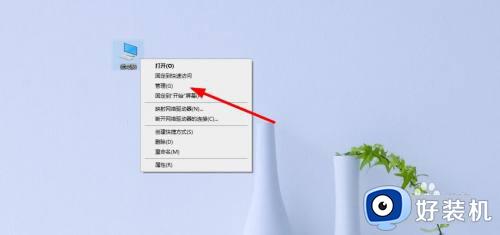
2、进入管理页面后找到设备管理器-网络适配器
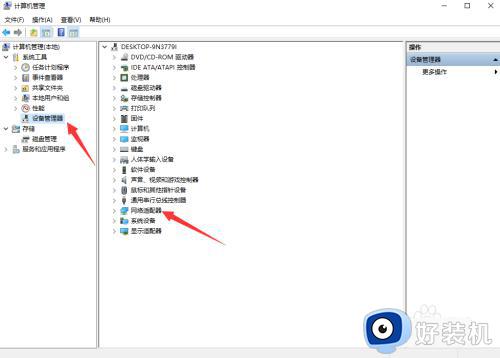
3、找到目前你使用的网卡,需要自己对自己的网卡有所了解,双击所使用的网卡,弹出属性,进入属性
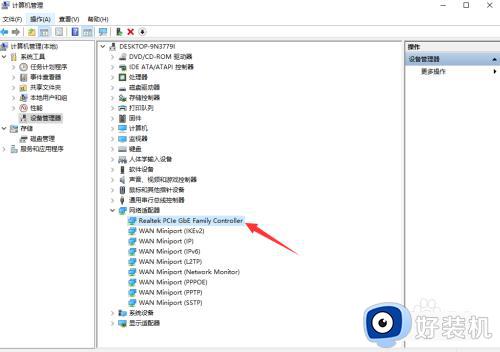
4、在网卡属性配置中可以看到高级选项,选择该选项

5、找到连接速度和双工模式,选择10Mbps全双工,点击确定完成配置
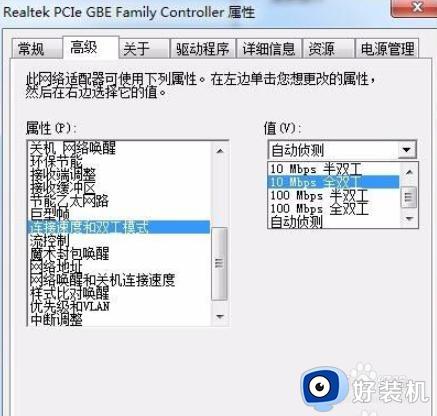
以上就是windows10连接网络自动断网的解决方法的全部内容,有遇到相同问题的用户可参考本文中介绍的步骤来进行修复,希望能够对大家有所帮助。
windows10连接网络自动断网的解决方法 win10自动断网怎么修复相关教程
- win10网络为什么总是自动断开 win10网络总是自动断开五种原因和解决方法
- win10自动断网如何解决 win10自动断开网络连接解决方法
- win10休眠自动断网怎么解决 windows10怎样设置休眠状态下不断网
- win10电脑经常自动断网什么原因 win10电脑经常自动断网的修复方法
- win10长时间不用自动断网怎么回事 win10长时间不动就断网怎么解决
- windows10怎么断网 win10电脑断开网络连接的方法
- win10电脑开热点老是断网怎么办 win10电脑热点老是自动断开解决方法
- windows10怎么断开网络连接 win10如何断开网络
- win10以太网频繁掉线重连怎么解决 win10以太网总是断连的修复方法
- windows10连接网络无法上网的修复方法 win10怎么解决连接网络却无法上网
- win10拼音打字没有预选框怎么办 win10微软拼音打字没有选字框修复方法
- win10你的电脑不能投影到其他屏幕怎么回事 win10电脑提示你的电脑不能投影到其他屏幕如何处理
- win10任务栏没反应怎么办 win10任务栏无响应如何修复
- win10频繁断网重启才能连上怎么回事?win10老是断网需重启如何解决
- win10批量卸载字体的步骤 win10如何批量卸载字体
- win10配置在哪里看 win10配置怎么看
win10教程推荐
- 1 win10亮度调节失效怎么办 win10亮度调节没有反应处理方法
- 2 win10屏幕分辨率被锁定了怎么解除 win10电脑屏幕分辨率被锁定解决方法
- 3 win10怎么看电脑配置和型号 电脑windows10在哪里看配置
- 4 win10内存16g可用8g怎么办 win10内存16g显示只有8g可用完美解决方法
- 5 win10的ipv4怎么设置地址 win10如何设置ipv4地址
- 6 苹果电脑双系统win10启动不了怎么办 苹果双系统进不去win10系统处理方法
- 7 win10更换系统盘如何设置 win10电脑怎么更换系统盘
- 8 win10输入法没了语言栏也消失了怎么回事 win10输入法语言栏不见了如何解决
- 9 win10资源管理器卡死无响应怎么办 win10资源管理器未响应死机处理方法
- 10 win10没有自带游戏怎么办 win10系统自带游戏隐藏了的解决办法
